Для управления сотрудниками перейдите в раздел Аккаунт → Сотрудники.
Самый первый пользователь в списке это администратор с полными правами доступа к аккаунту.
Ниже располагаются сотрудники с ограниченными правами.
Мы рекомендуем завести как минимум 1 аккаунт сотрудника для каждой кассы.
Добавление сотрудника
Нажмите Создать и заполните форму.
В поле ФИО укажите реальные ФИО (Петров Иван Иванович) или можно добавить оператора с названием точки (Тверская)
Укажите логин, к примеру petrov или tverskaya
Задайте пароль
Предоставьте доступ к соответствующе кассе
Сохраните настройки
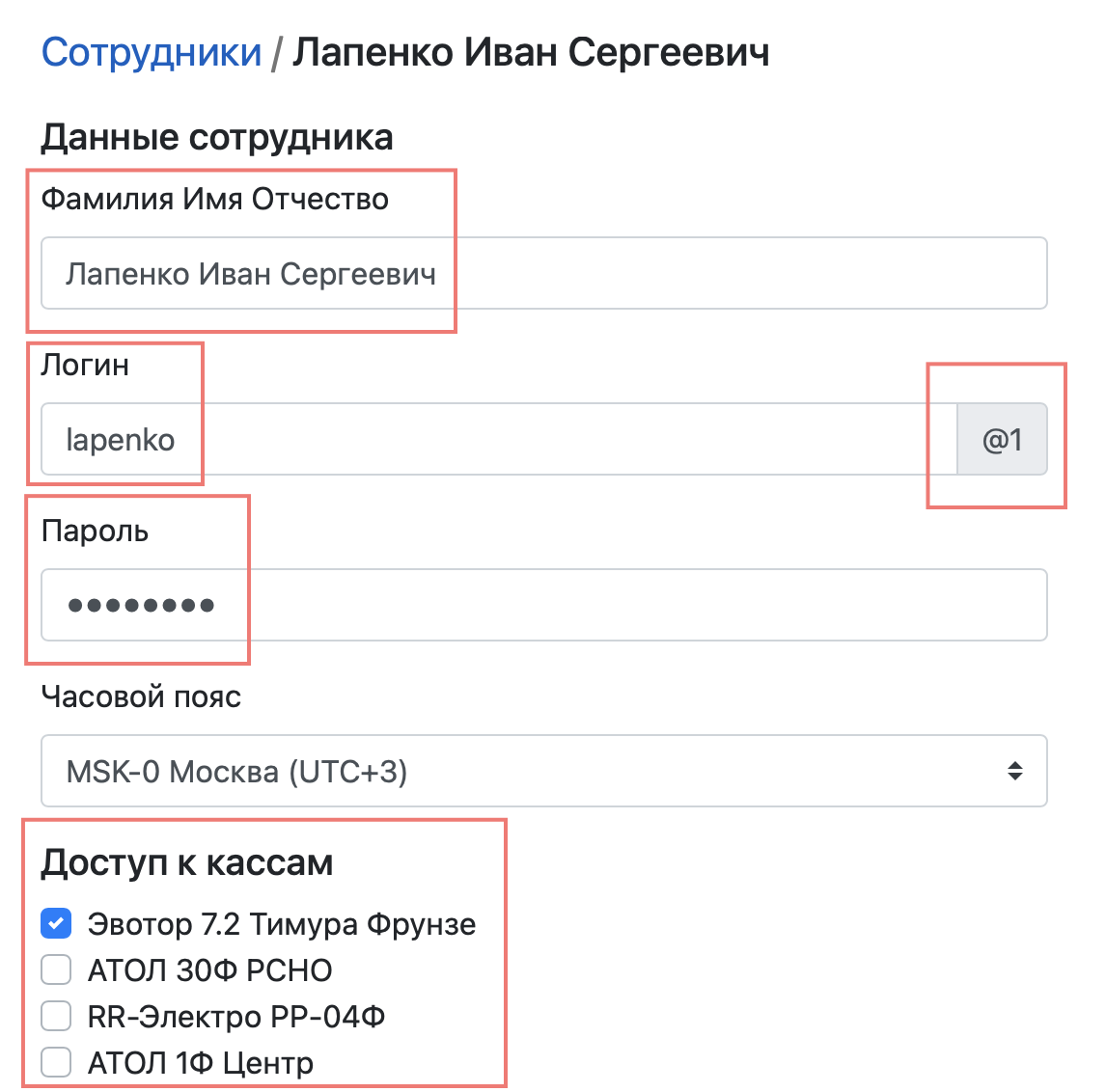
После сохранения у сотрудника появится доступ login@id (ID - это уникальный номер вашего аккаунта) и пароль, который вы ему предоставите.
Указание кассира в чеках
При работе с фискальными регистраторами в чеках указывается кассир и ИНН кассира из настроек кассы в разделе Аккаунт → Кассы.

Если вы хотите, чтобы в чеках были данные сотрудника, необходимо в редактировании сотрудника:
Включить параметр Указывать кассиром в чеках
Удостовериться, что у сотрудника указано реальные ФИО и ИНН кассира
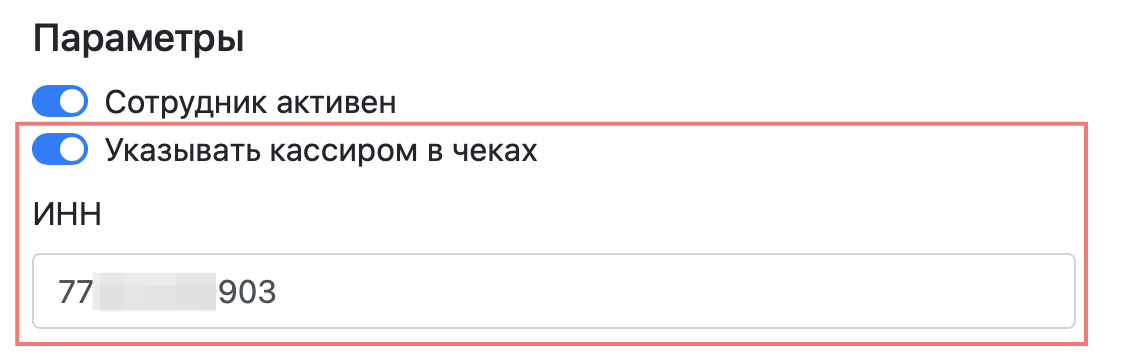
При работе со смарт-терминалами Эвотор, aQsi или МодульКасса в чеке будет указываться кассир, под которым работает оператор на самой кассе. Эти настройки производятся в личных кабинетах смарт-терминалов.
Управление правами доступа с заказами
По умолчанию для сотрудника доступны все действия для работы с заказами, но, если необходимо, права сотрудника можно ограничить.

Создание заказа
Возможность создания заказа в разделе Заказы → Добавить → Новый заказЗаказ по правилу
Возможность создания заказа в разделе Заказы → Добавить → через функционал "Заказ по правилу"Редактирование позиций заказа
Возможность удаления позиции, а также изменения ее данных: названия, цены, кол-ва и прочих параметров (НДС, предмет расчета, признак агента и данные принципала)
